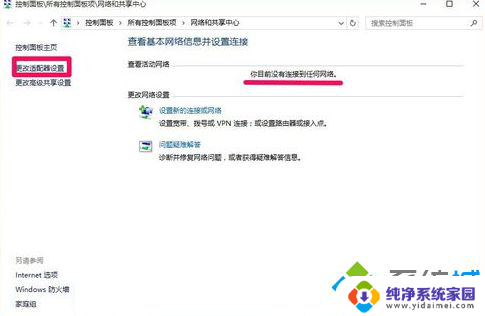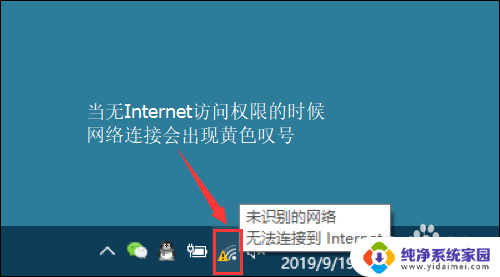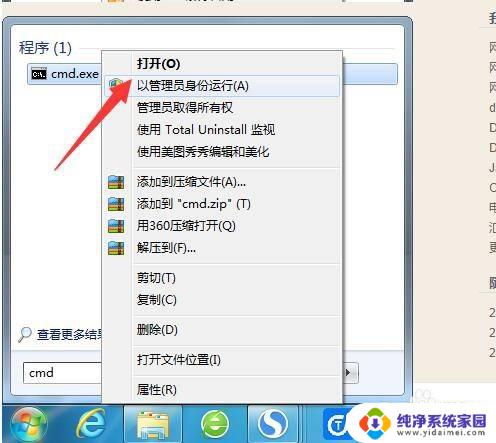笔记本显示未连接到任何网络怎么办?解决方法大全!
笔记本显示未连接到任何网络怎么办,笔记本电脑是我们日常工作、学习和生活中必不可少的一部分,而与互联网的连接则成为其最基本的功能之一,但是有时候我们可能会碰到这样的问题:电脑显示未连接到任何网络,这时候应该怎么办呢? 首先,我们需要确认一下本地网络的连接情况,查看是否已经打开了无线网络开关或者是有没有插入网线等。如果确认连接没问题,那么可能是因为电脑的网络驱动需要更新或者是排查一下防火墙是否阻止了网络连接。 无论出现了什么问题,我们都应该耐心排除,一步一步地检查问题所在,然后根据问题的具体表现采取不同的解决措施,才能确保我们的电脑网络一直处于良好的状态,为我们的工作和生活提供保障。
1、右击网络图标,打开网络共享中心,点击左侧的更改适配器设置;
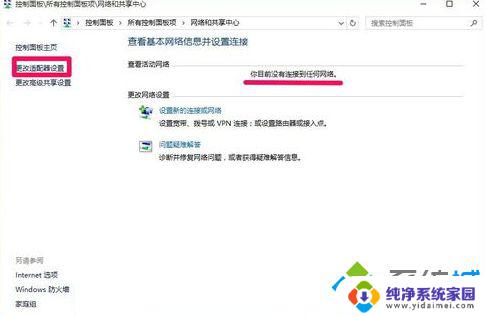
2、在打开的网络连接窗口,可看到以太网显示网络电缆被拔出(实际没有)。右击以太网选择启用,可以连接但是不能上网;
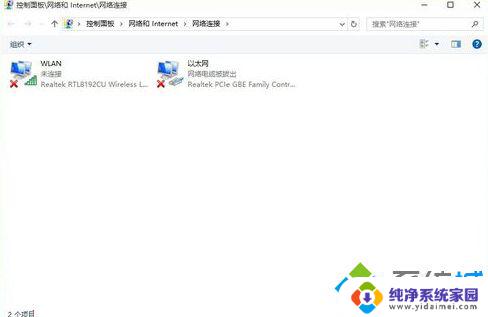
3、右击以太网,在右键菜单中点击“诊断”;
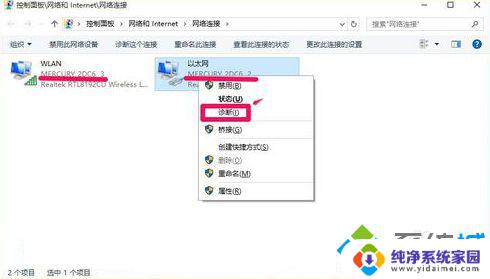
4、诊断后显示“以太网未启用DHCP”,点击“尝试以管理员身份进行这些修复”;
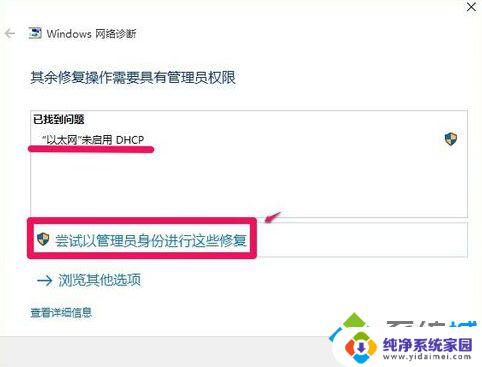
5、提示Windows可以检测到适合你的正确网络配置,点击“应用此修复”;
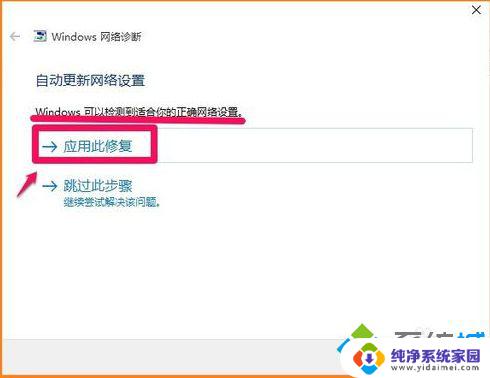
6、显示“正在解决问题”,稍等一会儿;
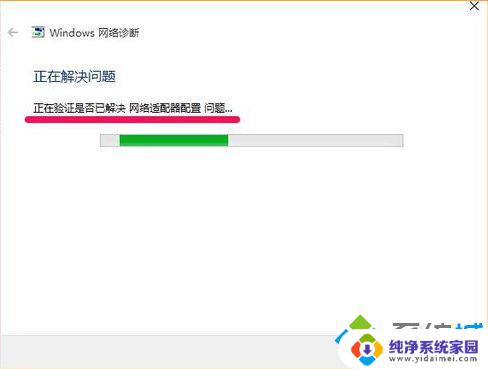
7、直到显示已修复,点击关闭即可。
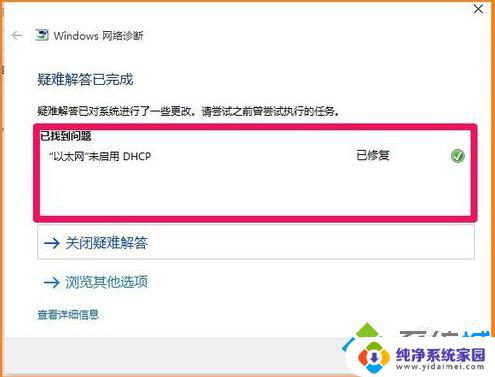
以上就是笔记本显示未连接到任何网络的解决方案,如果还有不清楚的地方,可以参考以上步骤操作,希望这些步骤能够对大家有所帮助。